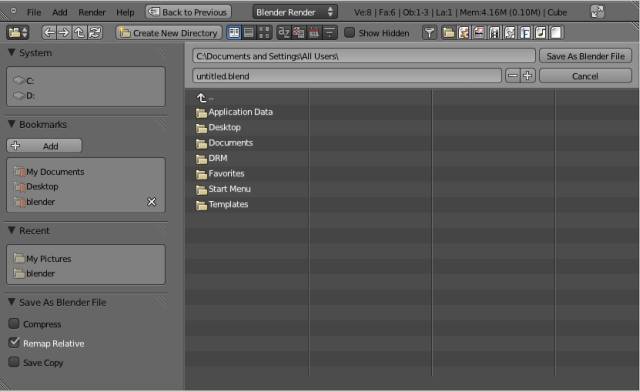Doc:JA/2.6/Manual/Data System/Files/Save
ファイルの保存
モード: 全てのモード
ホットキー: F2
メニュー: ファイル » 保存 (File » Save)
概要
ファイルの保存はファイルの読み込みに似ています。F2を押すと、ファイルブラウザー (File Browser)ウィンドウが開きます。ウィンドウはファイルを開いたときと同様に現れます、サイドパネルにいくつかのオプションがあることを除いて。ファイルブラウザーの機能の概要と使い方は、ファイルを開くを参照してください。
保存
ファイル名を入力するために下の編集ボックスをクリックしてください。もし、ファイル名が“.blend”で終わらなかった場合、拡張子が自動的に追加されます。ファイルを保存するには、↵ Enterを押すか、ファイルを保存 (Save File)ボタンをクリックしてください。
既に同名のファイルが存在していた場合、Save Overポップアップダイアログで上書きしたいということを承認しなければいけないでしょう。
設定したバージョンを保存 (Save Versions)の数値によって、同名を持つ全ての既存のファイルは、.blendnファイル拡張子(nは1、2、3などとする)にローテーションされるでしょう。なので、MyWork.blendで作業をしていて、それを保存した場合、既存のMyWork.blendはMyWork.blend1に名前変更され、新しくMyWork.blendが保存されます。このように、もし大規模な元に戻す変更が必要になった場合に開くことが可能な、過去に保存されたバージョンのホットバックアップを持っています。
保存オプション
保存オプションはサイドパネルの下に現れます。
ファイルを圧縮 (Compress File)
巨大なファイルを圧縮するためには、このオプションを有効にしてください。このオプションは無駄な空間を無くします。
相対パスを更新 (Remap Relative)
このオプションは、ファイルを新しいロケーションに保存したときに、相対パスの位置を更新します。
コピーを保存 (Save Copy)
このオプションは実際の作業状態を保存します。しかし、保存されたファイルを有効にはしません。
インクリメント保存のための小ネタ
保存ダイアログは、作品の複数のバージョンを作るために役立つ、小さい特徴を含みます: + NumPadや- NumPadを押すことで、ファイル名の末尾の番号を加算したり減算したりできます。保存ダイアログを飛ばして、現在読み込んでいるファイルを簡易に上書き保存するためには、F2の代わりにCtrlWを押して、プロンプトで承認してください。